台式电脑开不了机怎么解决进入安全模式
- 分类:教程 回答于: 2022年10月23日 12:06:00
安全模式是Windows系统中的一种特定模式,在电脑系统的安全模式下,可以轻松地修复系统的一些错误,那么怎么进入安全模式呢?一起跟小编看看吧。
工具/原料:
系统版本:windowsXp
品牌型号:华硕(ASUS)
软件版本:windows
方法/步骤:
电脑无法开机时怎么进入安全模式步骤:
步骤1:首先进入修复模式画面,即系统恢复环境,请选择【疑难解答】选项。
注意: 如果在进入 RE 画面后没有疑难解答, 则可能是操作系统文件损坏造成的。建议您将该设备发送到您当地的华硕服务中心, 以进一步检查。

步骤2:点击选择(高级选项)。
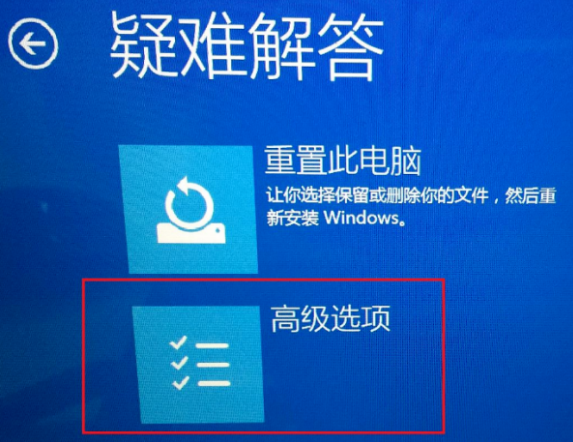
步骤3:点击选择 (启动设置)
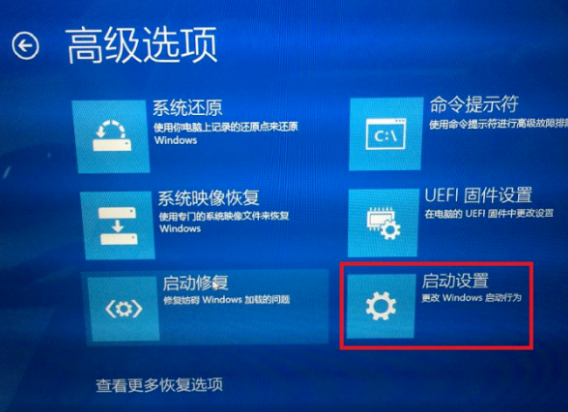
步骤4:点击选择(重启).
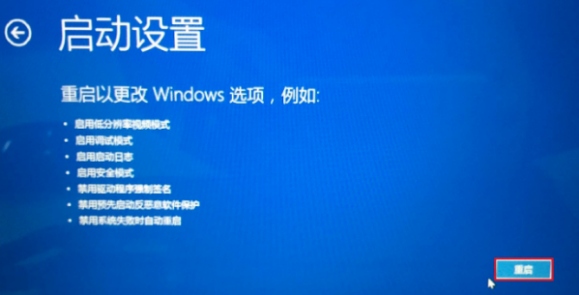
步骤5:再选择 [4)启用安全模式,进入安全模式。
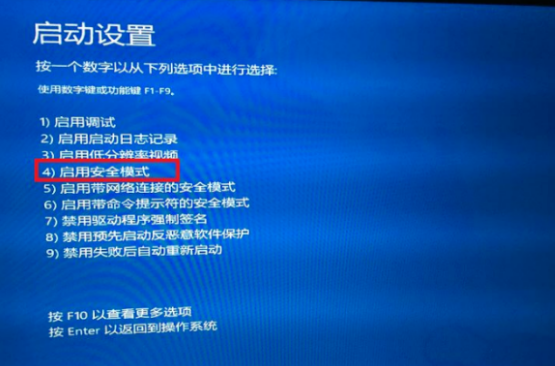
步骤6:进入安全模式,如果想要到正常的桌面,重启动电脑即可。
注意: 如果您的计算机无法自动被导向到修复模式画面, 长按电源按钮重新启动。当华硕LOGO出现在屏幕上时, 按住电源钮约5秒时间,直到计算机完全关机。重复此步骤3次后, 您的计算机将进入 修复模式画面(windows Re)。
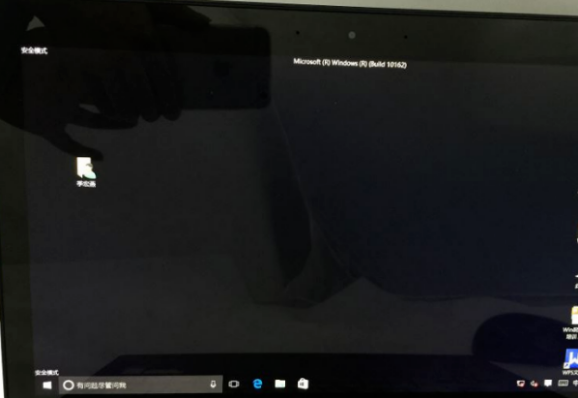
注意事项:系统启动失败两次时,第三次启动计算机,系统会导引至Windows RE(修复模式画面)。
总结:
以上就是小编给大家分享的电脑无法开机时怎么进入安全模式步骤了,希望能够帮助带大家。
 有用
26
有用
26


 小白系统
小白系统


 1000
1000 1000
1000 1000
1000 1000
1000 1000
1000 1000
1000 1000
1000 1000
1000 1000
1000 1000
1000猜您喜欢
- 橘子一键重装系统官网下载使用教程..2023/04/22
- 电脑如何重装系统?2022/08/04
- 华硕笔记本怎么设置光盘启动方法..2017/01/16
- 系统从机械迁移到固态的方法..2021/05/14
- 怎么格式化c盘2022/10/01
- 电脑开机时按F几重装系统2023/03/14
相关推荐
- 海尔电脑系统重装教程2021/05/17
- 51重装系统怎么用的详细介绍..2021/09/22
- 一键重装系统不能使用的原因..2016/10/28
- 教您传说中的BIOS中英文对照表..2022/04/23
- 电脑系统重装步骤教程2022/07/07
- 苹果电脑有必要装双系统吗..2021/12/21

















